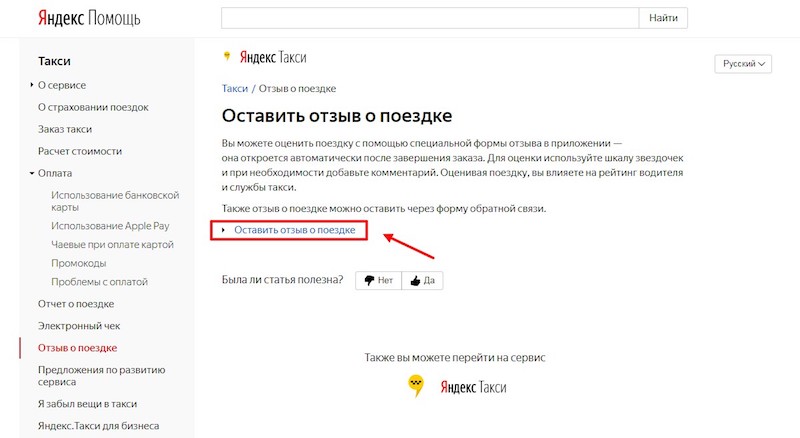Содержание
Чем компаниям полезен «Яндекс.Бизнес» — инструменты и функции
Содержание:
Для кого будет полезен «Яндекс Бизнес»: возможности сервиса- Подключаем «Яндекс Бизнеc»
- «Рекламная подписка» от «Яндекс Бизнеса»
- Преимущества «Яндекс Бизнеса»
Для кого будет полезен «Яндекс Бизнес»: возможности сервиса
Что такое «Яндекс Бизнес»?
«Яндекс Бизнес» — это сервис для предпринимателей, который дает возможность бесплатно рассказать о своем бизнесе на площадках «Яндекса». К тому же он включает в себя инструмент по автоматическому запуску рекламы — «Рекламную подписку».
Для работы с «Яндекс Бизнесом» не требуются специальные навыки или знания в области рекламы.
Поэтому больше всего сервис подходит малому бизнесу, который находится в поиске дополнительных каналов привлечения клиентов, но при этом не готов погружаться в настройку рекламных кампаний и тратить время на изучение инструментов.
По теме: Как компаниям использовать «Справочник» в «Яндекс.Бизнесе»
Функции сервиса
Можно добавить компанию в «Яндекс Бизнес», после чего организация появится в «Картах», т.е. пользователи увидят профиль компании и «пин» на самой карте. Это бесплатная возможность.
Информация о ней станет доступна и в поиске «Яндекса»: вас можно будет найти по названию или тематическому запросу, например, «где подстричься» или «салон красоты на Менделеевской».
Для привлечения новых клиентов можно дополнительно запустить рекламу через «Рекламную подписку».
Она работает автоматически и будет находить клиентов на всех площадках «Яндекса», где есть потенциальные клиенты: в «Поиске», «Картах», на партнерских сайтах «Рекламной сети» (более чем 40 тыс. сайтов-партнеров).
Подключаем «Яндекс Бизнеc»
Регистрация компании
Сначала нужно завести профиль своей компании в «Яндекс Бизнесе». Для этого достаточно ввести базовую информацию об организации: название, тип бизнеса, адрес, контактные данные, график работы, ссылку на сайт или соцсеть.
Для этого достаточно ввести базовую информацию об организации: название, тип бизнеса, адрес, контактные данные, график работы, ссылку на сайт или соцсеть.
Фотографии товаров и услуг
Для того, чтобы в профиле компании сформировался прейскурант, нужно внести описание основных товаров или услуг с ценами и загрузить несколько фотографий. Проследите, чтобы они были в высоком разрешении.
Если вы офлайн-бизнес, желательно добавить не только изображения ваших товаров или результата работ, но и фото интерьера, здания, в котором вы располагаетесь. Так пользователям будет проще найти компанию в реальности.
Верификация компании
После того, как профиль будет заполнен на 90% и в нем будет не менее трех фотографий, появится возможность верифицировать компанию. Тогда пользователь увидит синюю галочку в карточке, которая означает, что «Информация подтверждена владельцем».
Верификация компании — это своего рода гарант, что информация актуальна и компания находится по указанному адресу, а это вызывает бóльшее доверие у клиентов.
Чтобы пройти верификацию, нужно подтвердить, что вы владелец компании, и в дальнейшем обновлять данные минимум раз в три месяца.
Новости
Часто пользователи ищут организации через «Яндекс Карты», поэтому будет полезно использовать рубрику «Новости» для публикации скидок, акций, специальных предложений, информации о доставке, чтобы клиенты видели их сразу прямо в профиле компании.
Отзывы
В «Яндексе» существует рейтинг компаний. Он складывается из оценок и отзывов пользователей, поэтому важно работать с обратной связью и не игнорировать комментарии, тем более негативные.
Желательно проверять профиль по крайней мере раз в сутки и давать развернутые ответы на отзывы клиентов через личный кабинет «Яндекс Бизнеса». Не лишним будет напоминать клиентам, что они всегда могут оставить честный отзыв о вашем бизнесе.
Конструктор сайтов
Как уже упоминалось выше, в профиле нужно добавить ссылку на сайт или соцсеть.
У многих бизнесов до недавних пор были только странички в соцсетях, которые сейчас заблокированы, поэтому вопрос создания отдельного сайта, пусть даже одностраничного и самого простого по дизайну, снова стал актуальным.
«Яндекс Бизнес» умеет создавать одностраничный сайт, используя информацию из профиля компании. Сайт создается автоматически в разделе «Сайт» после того, как вы добавите свою компанию в «Яндекс Бизнес».
По дизайну здесь все просто и без изысков, но вы можете изменить цвет, добавить или убрать блоки, а также загрузить дополнительные рекламные материалы: фото, описания, акции.
Помимо этого, можно подключить корзину для заказов. Клиентам будет удобно оформлять покупки и выбирать сразу несколько товаров. Нужно просто загрузить их в личном кабинете. Уведомления о новых заказах будут приходить на почту или в смс.
Сайт уже настроен для рекламы, нужно только подключить «Рекламную подписку». Или просто использовать его на визитках, отправлять клиентам и т.д.
Онлайн-запись
Недавно в «Картах» появился виджет, который позволяет бизнесу из сферы услуг: салонам красоты, парикмахерским, барбершопам, студиям маникюра, добавить в профиль компании кнопку бронирования («Записаться онлайн»).
Через нее пользователь может записаться на услугу прямо в «Картах», не переходя на сторонние сайты. Сейчас это может пригодиться тем компаниям, которые продвигались через ныне заблокированные соцсети и привыкли записывать клиентов по «ссылке в шапке профиля».
Подключить онлайн-запись можно через партнерские сервисы: уже доступен Yclients, скоро добавятся Dikidi, Sonline и Amango.
Статистика
В личном кабинете «Яндекс Бизнеса» предприниматель может посмотреть количество переходов в профиль и построенных маршрутов в «Картах», кликов по номеру телефона, переходов на сайт, просмотров фото и отзывов, а также список конкурентов поблизости.
«Рекламная подписка» от «Яндекс Бизнеса»
Что такое «Рекламная подписка»?
После создания профиля компании в «Яндекс Бизнесе», организация автоматически появляется в «Картах» и поисковой системе «Яндекса». Если хочется привлечь больше клиентов, то можно подключить «Рекламную подписку».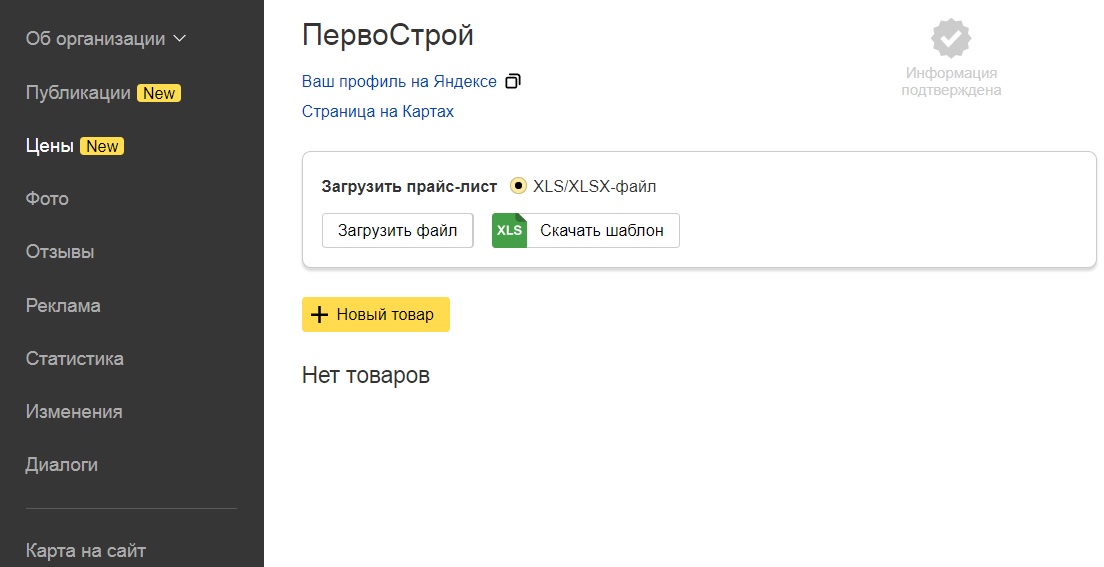
Чтобы это сделать, от бизнеса требуется проверить актуальность информации в профиле компании, загрузить несколько фото и добавить краткое описание товаров/услуг или промо-акций, остальное алгоритмы настроят сами.
Они создадут разные варианты объявлений и запустят их продвижение на площадках «Яндекса». Дополнительно можно подключить так называемые «целевые кнопки», например: «позвонить», «построить маршрут», «перейти на сайт», а еще добавить акции.
Как она работает?
Рекламная подписка работает таким образом, чтобы «ловить» трафик именно там, где есть целевая аудитория конкретного бизнеса, с учетом его категории, географии и конкурентов. Вдобавок она постоянно анализирует эффективность площадок и объявлений.
Например, если какие-то объявления работают хуже, чем остальные, она их останавливает или перенастраивает. То же самое с площадками: алгоритмы постоянно перераспределяют бюджет туда, где находится в настоящий момент больше всего потенциальных клиентов.
Вести клиентов можно как в профиль компании в «Картах», так и на отдельный сайт или в соцсеть.
Статистика
Следить за ходом кампании можно в личном кабинете, там отображаются графики по основным показателям: переходам по объявлениям, построенным маршрутам, звонкам, заявкам и просмотрам акций.
Сколько стоит «Рекламная подписка»?
Рекламодателю предлагается три варианта бюджета: минимальный, оптимальный или максимальный (можно задать вручную). Каждый вариант прогнозирует, сколько потенциальных клиентов можно привлечь.
Сумма рассчитывается индивидуально для каждой компании, она зависит от категории и локации бизнеса, также учитывается количество конкурентов. По срокам оформить «Рекламную подписку» можно на 3 месяца, полгода или год.
Преимущества «Яндекс Бизнеса»
- Предпринимателю не нужно погружаться в изучение рекламных инструментов или нанимать специалиста по рекламе.

- Есть бесплатные инструменты продвижения: профиль компании в «Картах» и поиске «Яндекса», готовый сайт на «Яндекс Бизнесе».
- Автоматический запуск рекламы сразу на нескольких площадках в интернете.
- «Яндекс Бизнес» умеет рекламировать отдельные товары, а не только компанию в целом.
Если у бизнеса есть интернет-магазин, алгоритмы возьмут всю информацию с сайта и создадут для каждого товара объявление. С него клиент попадет прямо на страницу с товаром и сможет сразу положить его в корзину. Предпринимателю останется только обработать заказ.
- Статистика «Рекламной подписки» формируется в виде понятных отчетов, в которых видно, сколько целевых клиентов получает бизнес и какие действия клиенты совершают.
- «Рекламная подписка» доступна для небольших бюджетов, есть несколько опций на выбор.
Фото на обложке: Shutterstock / evgris
Иллюстрации предоставлены автором
Подписывайтесь на наш Telegram-канал, чтобы быть в курсе последних новостей и событий!
Номер телефона Яндекс.
 Такси в Москве — +7 (495) 999-99-99
Такси в Москве — +7 (495) 999-99-99
Hyundai Solaris, VW Polo, Kia Rio
Оптимальное решение для ежедневных задач
— в Аэропорт
— на Вокзал
— до Метро
— Трансфер
Комфорт
Hyundai Elantra, Kia Cee’d
Для тех кто устал от Эконома
Комфорт Плюс
Hyundai Sonata, Toyota Camry, Kia K5
Комфорт чтобы не переплачивать
Бизнес
Mercedes E-class
Оптимальный выбор для важных встреч
Минивэн
Hyundai h2, Citroen C4 Picasso
Для большой компании коллег и друзей
Микроавтобус
Mercedes-Benz V-klasse
Для делегаций и важных встреч
Эконом
Вызвать
Вызвать
Вызвать
Вызвать
Вызвать
Вызвать
— в Аэропорт
— на Вокзал
— до Метро
— Трансфер
— в Аэропорт
— на Вокзал
— до Метро
— Трансфер
— в Аэропорт
— на Вокзал
— до Метро
— Трансфер
— в Аэропорт
— на Вокзал
— до Метро
— Трансфер
— в Аэропорт
— на Вокзал
— до Метро
— Трансфер
Не знаете, какой номер телефона у такси Яндекс? Не беда. Чтобы заказать Яндекс.Такси, позвоните по номеру +7 (495) 150-10-05. Вам ответит вежливый диспетчер «Трейд-Такси». Почему мы? Потому что наша служба является прямым партнером такси Яндекс. Мы не только назначим на заказ соответствующую машину, но и рассчитаем стоимость по тарифам сервиса такси Яндекс. Наши системы интегрированы.
Чтобы заказать Яндекс.Такси, позвоните по номеру +7 (495) 150-10-05. Вам ответит вежливый диспетчер «Трейд-Такси». Почему мы? Потому что наша служба является прямым партнером такси Яндекс. Мы не только назначим на заказ соответствующую машину, но и рассчитаем стоимость по тарифам сервиса такси Яндекс. Наши системы интегрированы.
Номер телефона для заказа такси Яндекс в Москве и Московской области: +7 (495) 150-10-05. Не забудьте рассказать оператору о том, что планируете поездку на автомобиле такси Yandex.
Почему я не могу позвонить напрямую в Яндекс.Такси?
Потому что такси Яндекс – это агрегатор. У сервиса нет диспетчерских и автопарка. Он только собирает заявки на заказы такси и распределяет их по партнерским службам. «Трейд-Такси» является официальным партнером сервиса. Не ищите номер телефона такси Яндекс, позвоните нам по номеру +7 (495) 150-10-05 и закажите подачу машины.
Сделать заказ такси Яндекс напрямую можно только через специальное приложение. Там нужно указать адрес подачи и адрес конечного пункта, выбрать класс автомобиля и заполнить другие поля. Если времени на это нет, можно позвонить в «Трейд-Такси» и сказать оператору, что поездка планируется на машине такси Яндекс. Он назначит на заказ соответствующий автомобиль и дополнительно рассчитает стоимость до начала поездки.
Там нужно указать адрес подачи и адрес конечного пункта, выбрать класс автомобиля и заполнить другие поля. Если времени на это нет, можно позвонить в «Трейд-Такси» и сказать оператору, что поездка планируется на машине такси Яндекс. Он назначит на заказ соответствующий автомобиль и дополнительно рассчитает стоимость до начала поездки.
Мы – надежный партнер такси Яндекс. И мы делаем все для комфорта, удобства и безопасности наших клиентов. После звонка оператор уточнит детали и в кратчайшие сроки назначит на заказ водителя, который находится ближе всего к указанному во время заявки адресу.
Мы давно сотрудничаем с сервисом и придерживаемся принципов партнерства. Благодаря высокому уровню сервиса и соблюдению требований к организации и проведению пассажирских перевозок мы заслужили доверие сервиса такси Яндекс.
Наши водители – профессионалы, прекрасно знающие все районы города. Вежливые операторы помогут подобрать подходящий автомобиль и предварительно рассчитают стоимость поездки. Клиенты доверяют нам, потому что:
Клиенты доверяют нам, потому что:
- в автопарке «Трейд-Такси» есть автомобили для любых целей. Мы возим даже компании из нескольких человек;
- мы имеем лицензию на осуществление деятельности в сфере пассажирских перевозок;
- стоимость услуг у нас ниже по сравнению с предложениями других служб.
Мы быстро назначаем водителей на заказы, предлагаем оформление заявок онлайн на сайте в специальной форме, а также скидки и акции для постоянных клиентов. Позвоните нам для заказа машины по номеру телефона +7 (495) 150-10-05. Работаем круглосуточно и возим клиентов по Москве и Московской области. Предлагаем дополнительные услуги и решаем любые задачи, стоящие перед клиентами.
Обращаясь к нам, вы можете рассчитывать на комфортные и безопасные поездки. Звоните, будем рады вам!
Такси работает 24 часа в сутки. Звоните по номеру телефона! 8 (495) 150-10-05
Номер телефона организации
В кампании «Текстово-графическая реклама» можно добавить номер телефона предприятия из Яндекс Бизнес. Вы можете использовать разные номера для разных объявлений. Например, в объявлениях с акцией на товар добавьте телефон продавца-консультанта, а в объявлении о службах доставки укажите номер отдела доставки.
Вы можете использовать разные номера для разных объявлений. Например, в объявлениях с акцией на товар добавьте телефон продавца-консультанта, а в объявлении о службах доставки укажите номер отдела доставки.
Это сделает вашу рекламу более таргетированной, позволит быстрее обрабатывать запрос клиента, а также получать статистику по нажатию номера телефона или кнопки звонка.
- Как добавить номер телефона
- Номер аналитики коллтрекинга
- Массовое управление номером
Вы можете указать номер телефона на странице создания или редактирования объявления.
- Шаг 1.
Убедитесь, что объявление привязано к бизнесу в Яндекс Бизнесе. Если ваша компания там не зарегистрирована, вы можете быстро добавить ее и сразу связать с объявлением. Для этого нажмите Добавить компанию.
- Шаг 2.
Убедитесь, что у вас есть права на бизнес. Только владельцы бизнеса или представители могут выбрать номер телефона.

Узнайте больше о том, как подтвердить свои права на бизнес.
- Шаг 3.
В разделе «Контактная информация в объявлениях» отредактируйте номер телефона в объявлении. Вы можете выбрать один из телефонов из выпадающего списка или добавить другой номер. Информация в Яндекс Бизнесе не изменится.
Номер телефона может отображаться в объявлениях в результатах поиска или рекламных сетях, а также в объявлениях на Яндекс Картах.
Номер аналитики звонков — это номер телефона для переадресации для отслеживания статистики звонков. Вы можете использовать его для оценки количества и качества звонков, исходящих от ваших объявлений. Вы можете отследить источник звонка до уровня ключевого слова.
Номер аналитики коллтрекинга предоставляется бесплатно. Пользователи видят этот номер в объявлениях, и их звонки перенаправляются на стационарный или мобильный номер вашей компании.
Услуга доступна для российских номеров любой компании из списка Яндекс Бизнес. Вы можете использовать только один номер аналитики коллтрекинга для каждой компании.
Вы можете использовать только один номер аналитики коллтрекинга для каждой компании.
- Как включить номер аналитики коллтрекинга
На странице создания или редактирования объявления перейдите в Компания.
В раскрывающемся списке Номер телефона в объявлении выберите номер аналитики коллтрекинга.
Укажите номер, на который будут переадресовываться входящие звонки из ваших объявлений. Номер аналитики коллтрекинга выбирается автоматически из базы доступных номеров.
Если номер не используется в объявлении, он может быть автоматически заменен через 10 дней после последнего показа объявления.
Если вы выбрали компанию и не подтвердили свои права на нее, в качестве номера коллтрекинговой аналитики автоматически назначается первый номер телефона, указанный для вашей компании в Яндекс Бизнес Справочнике.
- Как отслеживать звонки
При входящем звонке с номера для переадресации вы услышите голосовое сообщение: «Яндекс Директ привел к вам потенциального клиента».

В Мастере отчетов в поле Данные по цели выберите цель «Звонок» и оцените эффективность обработки звонков. Например, вы можете увидеть время ожидания ответа, продолжительность звонка или статус пропущенного звонка. Подробнее о группе отчетов «Звонки» читайте в Справке Яндекс Метрики.
Если вы используете номер компании, права на которую вы подтвердили в Яндекс Бизнесе, вы можете оценить статистику звонков как в Яндекс Директе, так и в Яндекс Метрике. Статистика собирается с помощью предустановленного тега.
Чтобы изучить факторы, влияющие на количество и качество вызовов, добавьте в отчет поперечные сечения и сравните их. Узнайте больше о том, как принимать решения на основе статистики.
- Как настроить оптимизацию звонков
При включении номера аналитики коллтрекинга вы можете использовать цель «Звонок» как конверсию в своих стратегиях. Это сфокусирует систему на ваших целях: она автоматически подберет ставки, чтобы привлечь максимальное количество звонков и соответствовать критериям вашей стратегии.

Вы также можете выбрать цель «Позвонить» при создании ретаргетингового сегмента. Так вы сможете строить разные сценарии общения с вашими клиентами.
Вы можете массово добавить, заменить или отменить связь номера телефона с несколькими текстовыми и графическими объявлениями.
На странице Кампании выберите нужные кампании и перейдите к их объявлениям.
Выберите несколько объявлений или весь список.
Нажмите Действия и выберите Номер телефона в объявлении из меню.
Выберите один из телефонных номеров вашей компании из списка или введите номер вручную. Если в ваших объявлениях используются контакты из разных компаний, вы можете выбрать один из добавленных номеров вручную.
Номер будет добавлен или заменен во всех выбранных объявлениях.
Пример конфигурации
На странице Кампании выберите нужные кампании и перейдите к их объявлениям.

Выберите несколько объявлений или весь список.
Нажмите Действия и выберите Номер телефона в объявлении из меню.
Перейдите на вкладку «Отвязать номер» и нажмите «Применить». Текущий номер будет отвязан и в ваших объявлениях будет отображаться основной номер от Яндекс Бизнес для каждой компании.
Внимание. Наш отдел обслуживания клиентов может помочь вам только с кампаниями, созданными под тем же именем пользователя, которое вы используете для связи с нами. Вы можете увидеть свой текущий логин в правом верхнем углу экрана. Наша команда может получить доступ к вашим данным только при обработке вашего запроса.
Вы можете связаться с нами с 10:00 до 19:00 (UTC+3) по телефону:
Москва : +7(495)780-65-20
Звонок по России бесплатный : 8( 800)234-24-80, доб. 9
Внимание.
Для доступа к кампаниям специалисту по работе с клиентами потребуется ваш PIN-код.
Контакты в объявлениях — Яндекс Директ. Помощь
Вы можете использовать контактную информацию в своих объявлениях, чтобы выделиться среди конкурентов и помочь потенциальным клиентам быстрее добраться до вашей компании. В разделе контакты вы можете привязать свою компанию из Яндекс Бизнеса или заполнить визитную карточку.
- Преимущества использования контактной информации в объявлениях
- Добавление или редактирование контактной информации
- Ваша реклама заметнее
После заполнения контактной информации для объявления на поиске добавляются дополнительные элементы, увеличивающие клики:
Ссылка «Контактная информация», которая перенаправляет пользователя на страницу контактов.
Станция метро для бизнеса в Москве, Санкт-Петербурге и Киеве.
Часы работы и номер телефона.
При показе рекламы в рекламных сетях может автоматически добавляться ссылка «Адрес и номер телефона», ведущая на визитную карточку или адрес из визитной карточки.

Если вы привяжете компанию из Яндекс Бизнеса, в ваших объявлениях на Яндекс Картах могут отображаться фотографии вашей компании, ее рейтинг и отзывы о ней.
- Без дополнительных затрат
Вы платите за клик по карточке вашей компании или vCard так же, как и за клик по объявлению. Даже если пользователь посещает ваш сайт во время просмотра компании или vCard, вы все равно платите только за один клик.
- Мобильные пользователи чаще звонят по номеру
Когда люди ищут товары или услуги с мобильного устройства, они часто хотят разместить заказ тут же. Имея контактную информацию, вы можете воспользоваться этим «горячим» спросом. В объявлении показывается ваш номер телефона из карточки компании или vCard, и пользователь может просто кликнуть, чтобы набрать ваш номер.
- Ваша реклама выглядит более достоверной
- Когда человек сразу видит как можно больше полезной информации о местонахождении компании и графике работы, уровень его доверия обычно повышается.
 Пользователи с большей вероятностью выберут компанию, которая отображает максимальное количество информации о себе, и, наоборот, не захотят доверять организации, которая мало раскрывает о себе.
Пользователи с большей вероятностью выберут компанию, которая отображает максимальное количество информации о себе, и, наоборот, не захотят доверять организации, которая мало раскрывает о себе.
Привязать компанию к объявлению можно на странице создания или редактирования объявления:
В разделе Контакты в объявлениях → Компания из Яндекс Бизнеса нажмите Добавить компанию.
Введите имя и выберите компанию из списка.
Пример
Если вашей компании нет в Яндекс Бизнесе, вы можете быстро добавить ее и сразу привязать к своему объявлению или кампании. Для этого нажмите Создать бизнес и заполните форму.
По умолчанию в объявлении показывается номер телефона из карточки вашей компании в Яндекс Бизнесе. Если вы подтвердили свои права на компанию, вы можете изменить ее номер телефона. Это может помочь вам лучше ориентировать свои объявления, используя специальный номер телефона для каждого рекламируемого предложения.

Чтобы использовать данные компании во всех новых объявлениях вашей кампании, привяжите компанию на странице настройки кампании (Контактная информация в объявлениях → Компания из Яндекс Бизнеса).
- Где отображаются данные о компании
По умолчанию компания, связанная с объявлениями, отображается на Яндекс Картах (в объявлениях) и в качестве контактной информации (в результатах поиска).
Если отключить эту опцию, выбранная компания будет отображаться только на Яндекс Картах. В остальных случаях в результатах поиска будет использоваться компания, которая была автоматически привязана в настройках кампании (см. параметр Отображать данные из Яндекс Бизнеса).
При удалении компании показывается визитная карточка (если она заполнена).
- Управление групповой кампанией
Вы можете добавить, изменить или удалить компанию Яндекс Бизнес из текстовых и графических объявлений. На странице Кампании выберите нужные кампании и перейдите к их объявлениям.
 Выберите несколько объявлений или весь список. Нажмите Действия и выберите Компании из Яндекс Бизнеса.
Выберите несколько объявлений или весь список. Нажмите Действия и выберите Компании из Яндекс Бизнеса.Чтобы добавить или заменить компанию в нескольких объявлениях, нажмите Добавить компанию в открывшемся окне. Если вы хотите отменить связь с компанией, нажмите «Удалить». После внесения необходимых изменений нажмите Применить.
Компания будет добавлена только в текстовые и графические объявления. Если были выбраны другие типы объявлений, компания к ним не добавляется.
- Статистика по объявлениям с бизнесом
У каждого бизнеса в Яндекс Бизнесе есть техническая метка Яндекс Метрики. Когда вы добавляете компанию в объявление, тег автоматически привязывается к рекламной кампании. Система сама проверяет актуальность тега: если компания больше не используется ни в одном объявлении, тег удаляется. Вы не можете удалить технический тег самостоятельно.
Чтобы просмотреть статистику кликов по номеру телефона или кнопке вызова, добавьте срез Позиция клика в Мастер отчетов и выберите телефон.
 В отчете показаны клики по телефону в объявлениях в результатах поиска.
В отчете показаны клики по телефону в объявлениях в результатах поиска.Также можно использовать цель «Клики на кнопку «Позвонить»» (например, в приоритетных целях или стратегиях). Тогда в статистику будут включены клики по номеру телефона как в поисковой выдаче, так и в карточке компании.
Только владельцы или представители бизнеса могут просматривать или использовать статистику технических тегов и цели в рекламной кампании. Узнайте больше о том, как подтвердить свои права на бизнес.
На странице создания или редактирования объявления в разделе vCard вы можете заполнить vCard для объявления.
Видеоурок. vCard Смотреть видео |
Вы можете создать одну визитную карточку для всех объявлений в своих кампаниях на странице настройки кампании (Дополнительные настройки → vCard.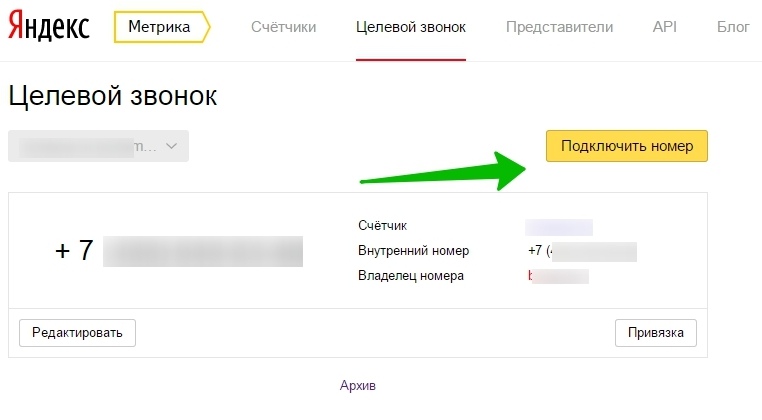
Wizard для управления группой vCard. Вы можете использовать этот инструмент, чтобы:
Добавить одну визитную карточку к нескольким объявлениям, создать новую или выбрать одну из существующих шаблонов в кампании или учетной записи.
Отредактируйте визитную карточку сразу для всех соответствующих объявлений.
Чтобы перейти к мастеру vCard, нажмите на ссылку vCards в верхнем левом углу страницы рекламной кампании
- Советы по заполнению vCard
Убедитесь, что вы ввели правильный номер телефона и рабочее время, чтобы потенциальные клиенты могли связаться с вами в рабочее время.
Используйте дополнительное текстовое поле Подробнее о товаре/услуге, чтобы добавить подробное описание преимуществ вашего предложения.
В соответствии с Федеральным законом РФ «О рекламе» при дистанционной продаже (т.е. без розничных магазинов) в объявлениях, размещаемых юридическими лицами, должны быть указаны наименование организации, адрес и регистрационный номер ОГРН, а индивидуальными предпринимателями – их Регистрационный номер ОГРНИП и ФИО.




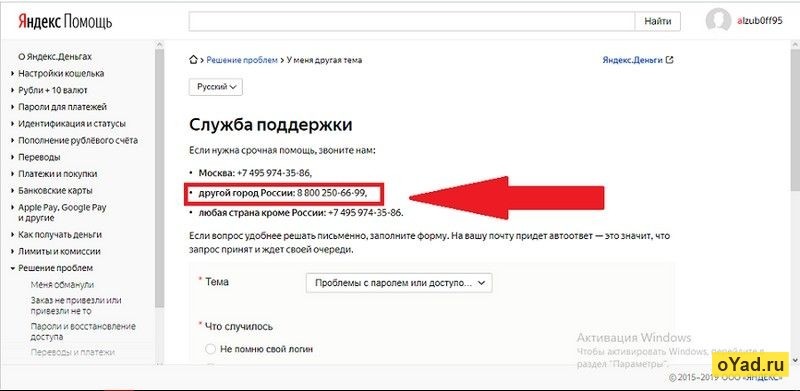
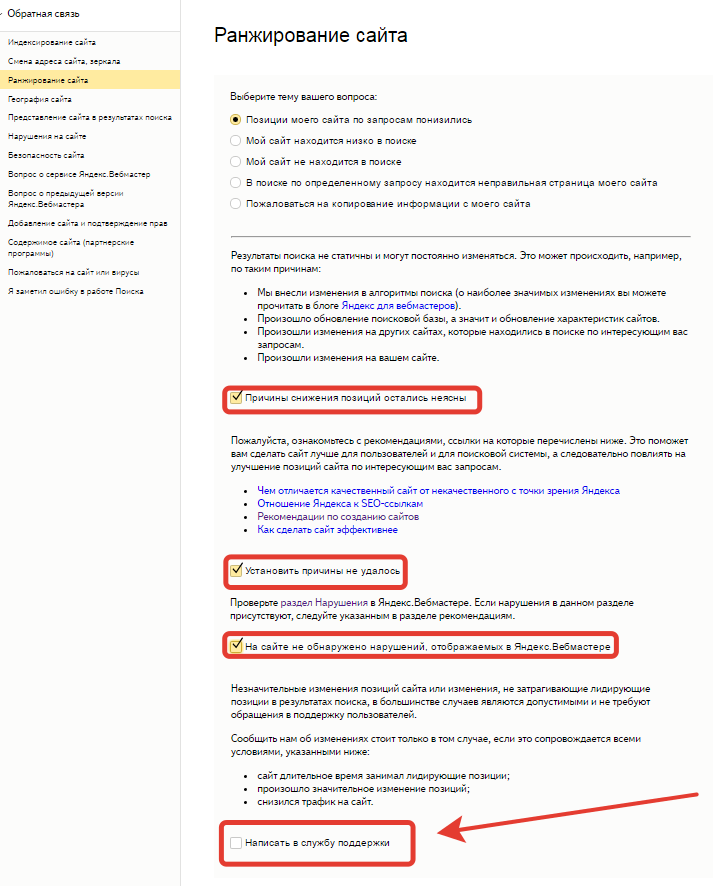
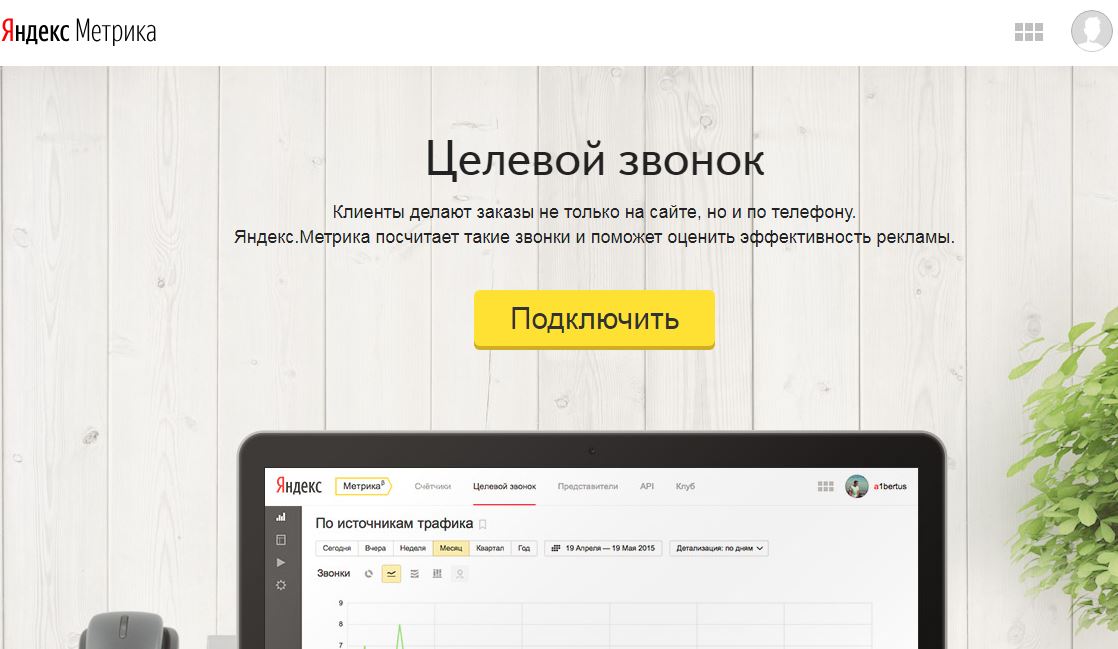
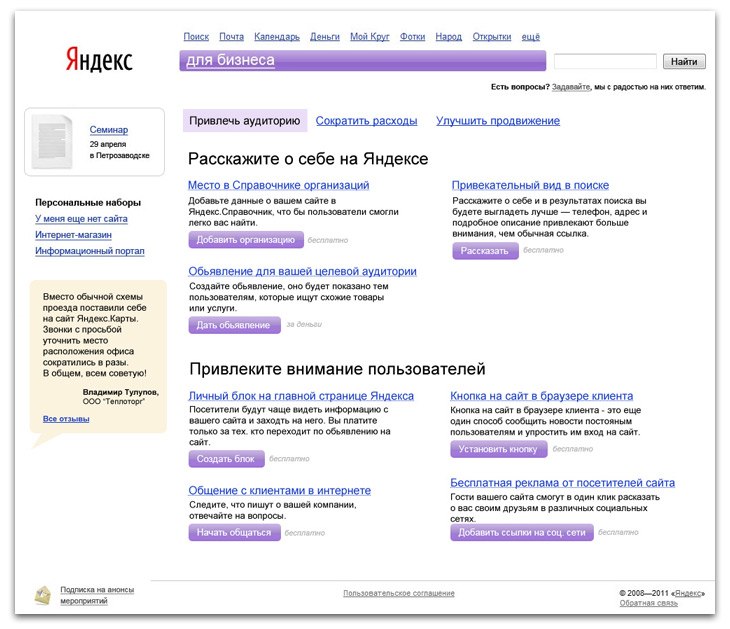
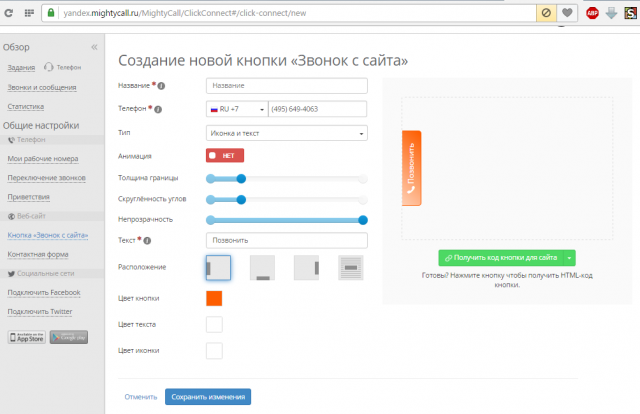 Пользователи с большей вероятностью выберут компанию, которая отображает максимальное количество информации о себе, и, наоборот, не захотят доверять организации, которая мало раскрывает о себе.
Пользователи с большей вероятностью выберут компанию, которая отображает максимальное количество информации о себе, и, наоборот, не захотят доверять организации, которая мало раскрывает о себе.
 Выберите несколько объявлений или весь список. Нажмите Действия и выберите Компании из Яндекс Бизнеса.
Выберите несколько объявлений или весь список. Нажмите Действия и выберите Компании из Яндекс Бизнеса.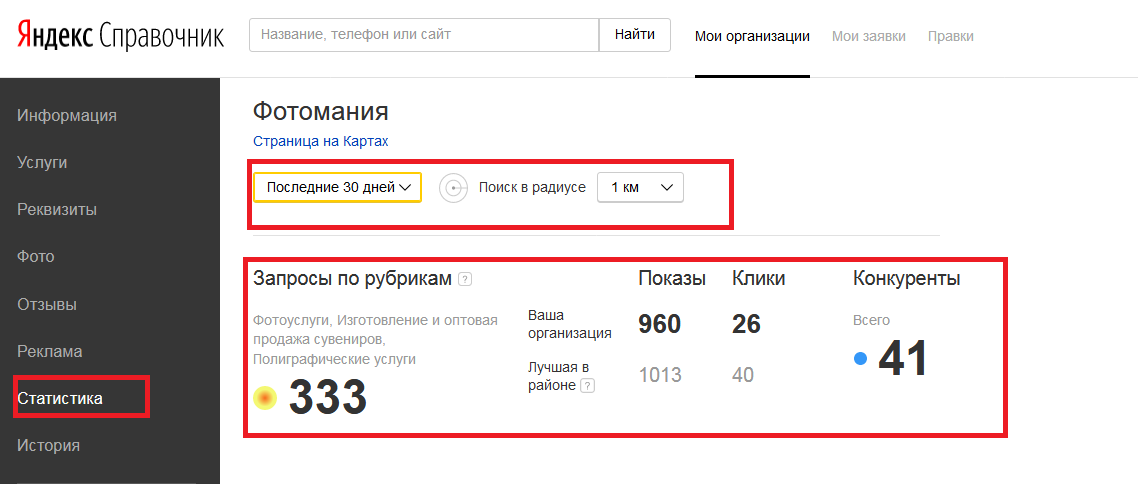 В отчете показаны клики по телефону в объявлениях в результатах поиска.
В отчете показаны клики по телефону в объявлениях в результатах поиска.